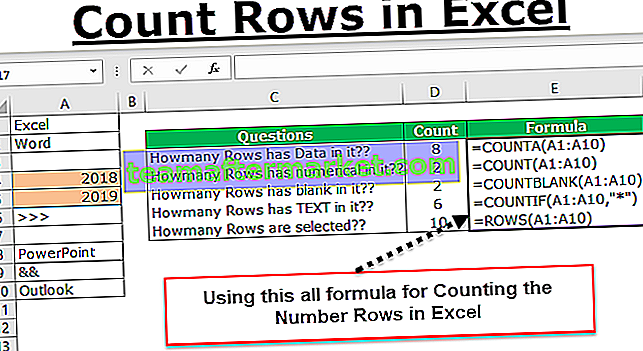Max è una funzione diversa che viene utilizzata per scoprire il valore massimo in un dato intervallo mentre se la funzione è una funzione condizionale, nella funzione max se l'intervallo ha celle vuote o valori logici, la funzione salta quei valori ma possiamo usarli If istruzione per visualizzare un risultato in base ai criteri, il metodo per utilizzare la funzione MAX IF insieme è il seguente = MAX (If (Criteria, Value)).
Max IF Formula in Excel
Max If è una formula di matrice in Excel, che viene utilizzata per identificare il valore massimo fuori dall'intervallo di valori (o un insieme di dati di grandi dimensioni) con una condizione specifica (test logico). La formula della funzione Excel MAX IF da inserire in Excel per utilizzarla è la seguente:
= MAX (IF (test logico, valore_ se _true, valore_ if_ false))
Poiché si tratta di una formula di matrice, questa dovrebbe essere sempre utilizzata in Excel utilizzando i tasti "Ctrl + Maiusc + Invio" sulla tastiera per eseguire la formula.

Spiegazione di Max If Formula
Poiché la sintassi della formula ha la funzione max e IF in Excel. La funzione SE nella formula viene utilizzata per mettere la logica specifica ai criteri su cui si sta cercando di trovare il valore massimo. La funzione IF aiuta nell'esecuzione della logica nel set di dati e trova i risultati che corrispondono al test logico. La funzione Than Max in Excel identifica il valore massimo di tutti i risultati che corrispondono al test logico. Poiché viene utilizzata come formula di matrice, la logica utilizzando Se la funzione può eseguire il test logico più volte nel set di dati per trovare i valori multipli che corrispondono al test logico e quindi la funzione max può identificare il valore massimo dello stesso .
Una dimostrazione dettagliata dell'uso di Excel Max If una formula è spiegata nella sezione successiva con un'istantanea dell'uso specifico della formula per un set di dati.
Applicazione della formula Excel Max IF
La funzione Excel MAX SE è ampiamente utilizzata in più applicazioni in cui è necessario trovare il valore massimo tra il set di dati di grandi dimensioni in base a determinati criteri. La funzione Excel MAX SE può facilmente trovare il valore massimo corrispondente a determinati criteri in un set di dati molto più ampio. Di seguito sono riportati un paio di esempi per lo stesso:
- La funzione Excel MAX IF può essere utilizzata per trovare il punteggio massimo ottenuto in una specifica materia da uno studente tra il grande insieme di dati dei voti ottenuti dagli studenti di una specifica classe in più materie in una scuola. Il set di dati in un esempio di questo tipo può essere molto ampio e complesso come di seguito:

Si supponga di un set di dati di 1000 marchi di soggetto come descritto in dettaglio nella tabella precedente in cui i soggetti non sono disposti in un modo specifico. La funzione Excel MAX SE può facilmente trovare il punteggio massimo ottenuto da uno studente in matematica in questa grande tabella (l'uso della formula sarà spiegato in una sezione successiva ).
- La funzione Excel MAX IF può essere molto utile per i professionisti delle vendite di una società FMCG operante a livello nazionale / internazionale per identificare la città / stato / paese con il numero massimo di vendite per prodotti specifici. Si può presumere che un'azienda che opera su scala così ampia disporrà di un enorme set di dati per ottenere queste informazioni sul numero di vendite dei prodotti.
- Allo stesso modo, un team metrologico che analizza l'andamento storico dell'estate più calda per un anno specifico può scoprire l'anno in cui il mese di giugno ha registrato la temperatura più alta tra l'ampio set di dati con temperatura, mesi e anni utilizzando la funzione Excel MAX IF.
Ci sono molti esempi in cui questa funzione MAX IF di Excel semplifica la nostra vita fornendo il risultato desiderato in pochissimo tempo semplicemente usando questa formula correttamente.
Come utilizzare Max If Formula in Excel?
Puoi scaricare questo modello Excel per formula Max If qui - Modello Excel per formula Max IfPrendendo l'esempio dei set di dati dei voti segnati dagli studenti come spiegato nella sezione precedente, proveremo a elaborare la formula Max If in Excel per scoprire il punteggio massimo ottenuto dagli studenti in materia di matematica. Di seguito il set di dati:

Qui Max If la formula in Excel può essere utilizzata come di seguito utilizzando la seguente sintassi :
= MAX (SE (K4: K13 = K17, L4: L13))
Di seguito è riportata anche la dimostrazione dell'applicazione della formula Excel Max If sul set di dati sopra in Excel e un'istantanea del funzionamento effettivo di Excel:

Se ci riferiamo all'istantanea sopra del funzionamento di Excel, il test logico qui è B2: B11 = C14, che confronta il valore in B2: B11 con C14, che è matematica .
L'array restituirà i risultati come True o False in base al raggiungimento del test logico. L'array restituirà tutti i valori per la matematica, ovvero tutti i voti segnati in matematica dallo studente.
Quindi, se la funzione fornirà i risultati dalla colonna E, ovvero da C2 a C11, per restituire i valori corrispondenti a Math (test logico). Infine, la funzione Max identificherà il valore massimo tra i valori Array corrispondenti al test logico.
Questa formula deve essere digitata come mostrato nell'istantanea sopra in Excel e quindi deve essere inserita usando Ctrl, Maiusc e Invio per ottenere il valore massimo dal set di dati che soddisfa uno specifico criterio logico. Qui, in questo caso, il test logico è 'B2: B11 (Data set of Subject) = C14 (Maths)', che viene utilizzato utilizzando la funzione If.

La funzione Than Max viene applicata per ottenere il valore massimo.
Cose da ricordare su Excel Max If Formula
Si dovrebbe sempre tenere presente che questa è una formula di matrice, quindi dovrebbe sempre essere utilizzata con Ctrl, Maiusc e Invio durante l'applicazione della formula finale. Inoltre, la variabile da utilizzare per il test logico deve essere chiaramente definita e deve essere priva di errori, altrimenti la formula potrebbe non superare il test logico. La selezione delle celle in Excel dovrebbe essere in linea con il requisito perché la selezione sbagliata delle celle potrebbe portare a risultati errati. La funzione Excel MAX SE è molto utile per ottenere il valore massimo per i dati tra un grande set di dati che soddisfa criteri specifici o test logici. Anche la formula per il test logico deve essere applicata con molta cautela con la massima cura di ogni piccola cosa nella formula per ottenere il risultato corretto da un insieme di dati di grandi dimensioni.